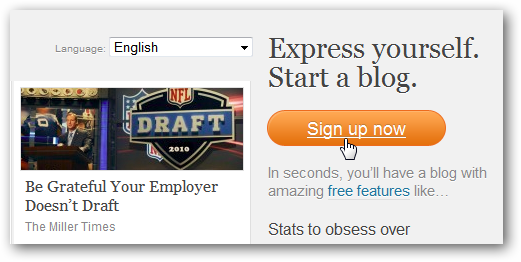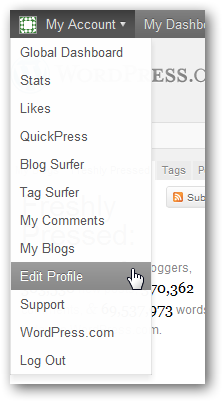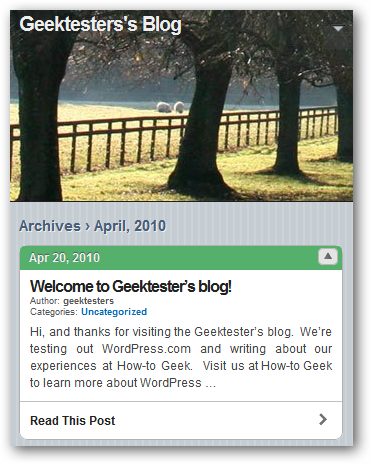Deseja instalar o WordPress em seu próprio servidor da maneira mais fácil? Veja como você pode colocar o WordPress em funcionamento em apenas alguns cliques na maioria dos webhosts.
Recentemente, abordamos maneiras de usar umblog WordPress.com gratuito, mas o melhor do WordPress é que você pode obter um blog hospedado gratuito ou baixar o software e executá-lo em seu próprio servidor gratuitamente. Atualmente, muitos webhosts oferecem scripts que tornam a instalação do WordPress o mais fácil possível. Aqui, veremos como você pode instalar o WordPress em apenas algumas etapas no cPanel com Softaculous.
Nota: Nem todos os webhosts usam cPanel, e mesmo alguns hosts cPanel não oferecem Softaculous. O Softaculous também funciona com outros painéis de controle de sites populares; portanto, verifique com seu provedor de hospedagem se você não conseguir encontrá-lo. Caso contrário, você pode instalar o WordPress manualmente via FTP. Abordaremos como fazer isso em um próximo artigo.
Começando
Faça login no painel de administração do seu site para começar a instalar o WordPress em seu site. Geralmente está localizado em yourdomain.com/ cpanel, embora isso possa variar dependendo do seu provedor de hospedagem.

Role para baixo até o Software / Serviços seção e clique no link Softaculous.
Nota: Se o seu host não oferecer o Softaculous, ele poderá oferecer outro instalador nesta seção, embora funcione de maneira diferente.
![sshot-2010-06-16- [22-04-34]](/images/backupandrecovery/install-wordpress-on-your-own-server-with-softaculous_2.png)
O Softaculous oferece muitos aplicativos da web diferentespode instalar no seu site, incluindo mecanismos de blog, wikis, galerias de imagens, clientes de webmail e muito mais. Vamos instalar o WordPress, mas se você quiser instalar um aplicativo Web diferente, o processo será semelhante.
Para instalar o WordPress, clique no WordPress link na barra lateral esquerda no Softaculous.
![sshot-2010-06-16- [22-05-19]](/images/backupandrecovery/install-wordpress-on-your-own-server-with-softaculous_3.png)
Esta página fornecerá algumas informações sobre o WordPress, incluindo classificações e avaliações de outros usuários. Clique no Instalar link acima do cabeçalho para iniciar a instalação.
![sshot-2010-06-16- [22-06-02]](/images/backupandrecovery/install-wordpress-on-your-own-server-with-softaculous_4.png)
Agora você precisará inserir algumas informações sobre seu site. O Softaculous preencherá automaticamente as configurações padrão, mas convém personalizá-las.
Na parte superior da página, escolha o domínio que vocêquer usar para o WordPress. Já tínhamos o WordPress instalado no site techinch.com, portanto, queríamos instalar esta cópia de teste em um subdomínio. Em seguida, selecione em qual diretório instalar o WordPress. Por padrão, ele será instalado para yourdomain.com/wp, mas se você quer yourdomain.com para ir diretamente para o WordPress, deixe esse campo em branco.
![sshot-2010-06-16- [22-12-53]](/images/backupandrecovery/install-wordpress-on-your-own-server-with-softaculous_5.png)
Agora, insira um nome e uma descrição para o seu site,bem como um nome de usuário administrativo, senha e email. Se você quiser uma senha mais segura, clique no logotipo da chave e uma senha gerada aleatoriamente será inserida no campo.
Se você deseja registrar as configurações do seu site, digite seu e-mail no campo inferior, abaixo do botão Instalar. Por fim, quando terminar, clique em Instalar.
![sshot-2010-06-16- [22-13-41]](/images/backupandrecovery/install-wordpress-on-your-own-server-with-softaculous_6.png)
Após alguns instantes, você verá uma página anunciando que o WordPress agora está instalado no seu site.
![sshot-2010-06-16- [22-14-05]](/images/backupandrecovery/install-wordpress-on-your-own-server-with-softaculous_7.png)
Clique no link para acessar a página de administração do WordPress ou simplesmente navegue até yourdomain.com/wp-login.php. Entre com o nome de usuário e senha que você escolheu antes.

Na primeira vez que você faz login, o WordPress pode solicitar que você altere sua senha. Como você acabou de escolher a senha do seu site, essa etapa é desnecessária. Clique Não, obrigado, não me lembre novamente para escolher esta notificação.
![sshot-2010-06-16- [22-17-55]](/images/backupandrecovery/install-wordpress-on-your-own-server-with-softaculous_9.png)
Agora você pode adicionar postagens e imagens, alterar o tema e personalizar as configurações do seu site WordPress diretamente no Painel do WordPress.

Aqui está o nosso novo site WordPress depois de instalar com o Softaculous e enviar nossa primeira postagem.

Faça backup ou exclua o WordPress com o Softaculous
Softaculous também é útil para manter a webaplicativos que você instalou com ele. Se você deseja fazer backup do seu site WordPress, ou mesmo excluí-lo completamente, pode facilmente no painel de controle do Softaculous.
Entre no seu cPanel e abra o Softaculous como acima. Selecione o ícone da caixa no canto superior direito para ver todos os aplicativos da web que você instalou.
![sshot-2010-06-16- [22-10-46]](/images/backupandrecovery/install-wordpress-on-your-own-server-with-softaculous_12.png)
Aqui você pode ver o tempo de instalação do aplicativo Web e o número da versão, além de um link para ele. Clique no ícone da pasta para fazer backup do seu site ou no (x) para excluí-lo.
Observe: Não clique no botão X, a menos que tenha certeza de que deseja excluir completamente o seu site WordPress!

Se você optar por fazer o backup do site, o Softaculousperguntará se você deseja fazer backup de todo o diretório e banco de dados. Geralmente, é bom selecionar os dois, pois você poderá restaurar completamente o site inteiro com os dois. Clique Instalação de backup para confirmar que você deseja fazer isso.
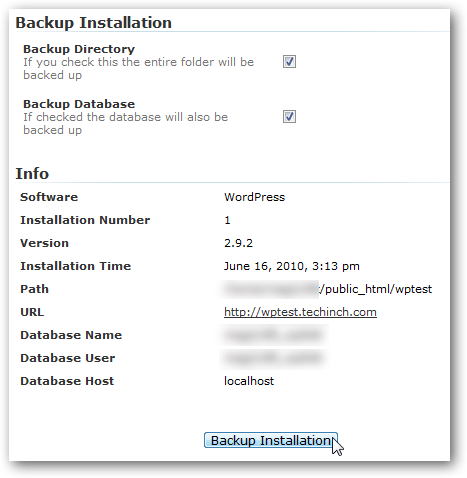
Clique Está bem no prompt e certifique-se de deixar a página da Web aberta enquanto estiver fazendo o backup do site.

Após alguns instantes, o Softaculous informará que o backup está completo. Clique no Backups link para acessar seu arquivo de backup.

Clique na seta azul para baixar o arquivo zip que contém um backup completo do seu site. Depois de salvá-lo, você pode clicar no X vermelho para excluir o arquivo do servidor.

Conclusão
O WordPress é um dos melhores mecanismos de CMS e blogdisponível hoje e você pode usá-lo para alimentar qualquer coisa do seu site pessoal ou de um site importante com milhões de acessos por dia. Instalar o WordPress manualmente não é muito difícil, mas com o Softaculous, é tão fácil que alguém poderia fazê-lo. Se você quiser experimentar outros aplicativos da Web em seu site, também poderá instalá-los rapidamente com o Softaculous.
Se você quiser instalar o WordPress com o Softaculous, faça um test drive no site de demonstração (link abaixo) Essa é uma ótima maneira de garantir sua instalação antes de realmente instalá-lo em seu próprio site.
Ligação
Faça uma demonstração do Softaculous